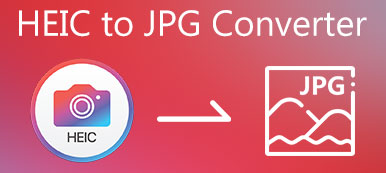"Necesito hacer una copia de seguridad de mis fotos en la computadora desde el iPhone, pero todas las fotos transferidas están en formato HEIC y no se pueden abrir en mi PC, ¿cómo transferir HEIC del iPhone a la PC?" Hoy en día, HEIC es el formato de fotografía predeterminado en iPhones y iPads. Es accesible en todos los dispositivos Apple. Sin embargo, no se usa mucho en las PC, en parte debido a la falta de compatibilidad con las extensiones de archivo. Esta guía le ayuda a solucionar este problema rápidamente.
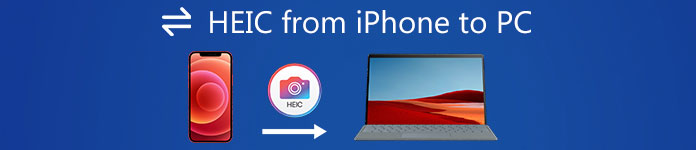
- Parte 1: la mejor manera de transferir HEIC de iPhone a PC
- Parte 2: Las formas comunes de transferir HEIC de iPhone a PC
- Parte 3: Preguntas frecuentes sobre la transferencia de HEIC de iPhone a PC
Parte 1: la mejor manera de transferir HEIC de iPhone a PC
Apeaksoft MobieTrans es la mejor manera de transferir HEIC del iPhone a la PC, ya que puede transformar automáticamente el formato de su foto de acuerdo con el dispositivo de destino. Además, es fácil de usar y no requiere ninguna habilidad técnica.

6,000,000+ Descargas
Transfiera fotos HEIC desde iPhone a PC fácilmente.
Obtenga una vista previa de las imágenes HEIC antes de transferirlas.
Convierte formatos de fotos automáticamente.
Disponible para casi todos los dispositivos iPhone y iPad.
Cómo transferir HEIC de iPhone a PC
Paso 1: escanear fotos HEIC
Inicie el mejor administrador HEIC después de instalarlo en su PC. Hay otra edición para Mac. Conecta tu iPhone a la misma computadora con un cable Lightning. El software reconocerá su teléfono y comenzará a escanear los datos de su iPhone inmediatamente.

Paso 2: Vista previa HEIC
Cuando finalice el escaneo, se le presentará la ventana de vista previa. Ve a la Galería de fotos pestaña de la barra lateral izquierda y diríjase al álbum que almacena sus imágenes HEIC. Aquí puede ver las miniaturas de las fotos por fecha.

Paso 3: Transferir HEIC desde iPhone
Marque la casilla de verificación en cada imagen HEIC que desee exportar a su PC. Haga clic con el botón derecho en uno de ellos y elija Exportar a PC Cuando se le solicite, seleccione el destino y comience a transferir fotos HEIC.

Parte 2: Las formas comunes de transferir HEIC de iPhone a PC
Si no le gusta el software de terceros, es posible transferir imágenes HEIC del iPhone a la PC. Sin embargo, hay más cosas que debes hacer. Explicamos el flujo de trabajo en detalle a continuación.
Paso 1: Encienda su iPhone y abra la aplicación Configuración desde su pantalla de inicio.
Paso 2: Ir a la pestaña de Cámara entidad, toca Formatos, y elige Automático bajo el TRANSFERIR A MAC O PC sección. Luego, el iPhone convertirá las fotos HEIC a formato JPG cuando las transfiera a una PC.
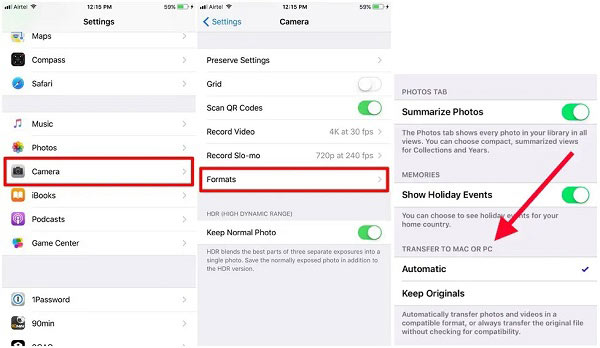
Paso 3: Ahora, tú tienes dos opciones:
Transferir HEIC de iPhone a PC por iCloud:
Conecte su iPhone a una red Wi-Fi, vaya a la aplicación Configuración, toque iCloud y luego Galería de fotos sucesivamente, y encienda iCloud Photo Library y Mi Photo Stream.
Luego, visite icloud.com en su navegador en la PC e inicie sesión en su cuenta. Vaya a la aplicación Fotos, seleccione y descargue las imágenes HEIC deseadas.
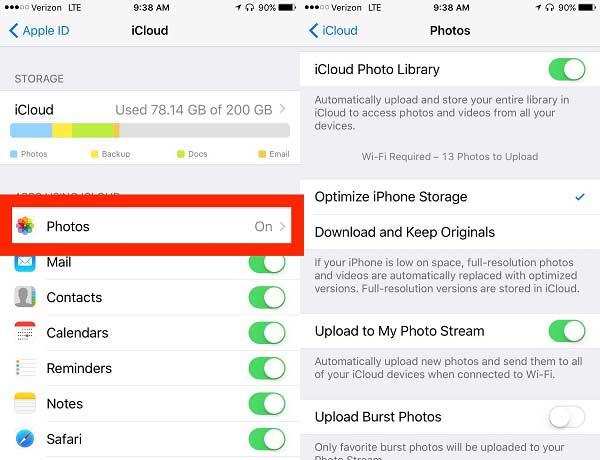
Transfiere HEIC de iPhone a PC a través de un cable USB:
Si no tienes conexión a internet en este momento, conecta tu iPhone a la PC con un cable USB.
Abra una ventana del Explorador de archivos, haga clic en este PCy haga doble clic en el nombre de su iPhone debajo Dispositivos y unidades. Ir Almacenamiento interno, y elige DCIM, obtenga una vista previa y seleccione las fotos HEIC. Finalmente, copie y pegue las imágenes seleccionadas en una ubicación adecuada en su PC. Durante el proceso, asegúrese de que su iPhone esté desbloqueado.
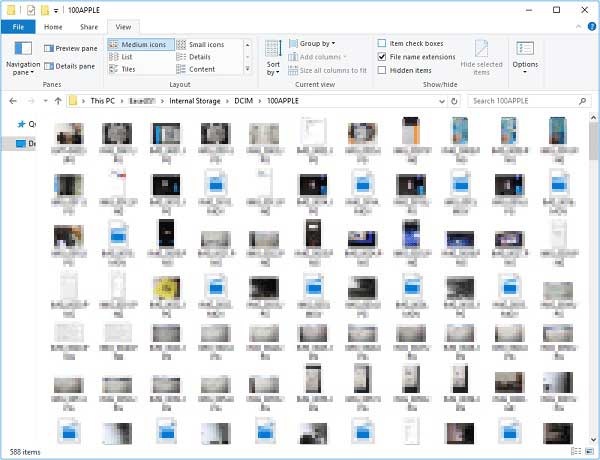
En Windows 11/10, abra la aplicación Fotos desde el menú Inicio, haga clic en Importar y Desde un dispositivo USB. Luego siga las instrucciones para completar la transferencia HEIC.
Parte 3: Preguntas frecuentes sobre la transferencia de HEIC de iPhone a PC
¿Por qué las fotos de mi iPhone se cargan como HEIC?
Hay dos opciones debajo TRANSFERIR A MAC O PC en la pantalla de configuración del formato de la cámara. Si ha seleccionado Mantener originales, el iPhone cargará o descargará las fotos en formato HEIC. Para evitarlo, seleccione Automático preferiblemente.
¿Puedes convertir HEIC a JPEG en iPhone?
Para convertir HEIC a JPG al transferir fotos del iPhone a la computadora, seleccione Automático en la pantalla de configuración del formato de la cámara. Si desea tomar fotos en formato JPG en iPhone, seleccione Más Compatible bajo el CAPTURA DE CÁMARA en la pantalla de configuración del formato de la cámara.
¿Cómo cambio HEIC a PNG en mi iPhone?
El iPhone solo puede tomar fotos en formato HEIC o JPG. La única forma de cambiar HEIC a PNG es usando una aplicación de conversión de formato de imagen de terceros. En los sistemas iOS más recientes, puede convertir HEIC a PNG en la aplicación Archivos.
Conclusión
Este tutorial le ha explicado cómo transferir imágenes HEIC desde un iPhone a una PC sin pérdida de calidad. No es un trabajo difícil si usa la herramienta adecuada y sigue los pasos correctos. Apeaksoft MobieTrans, por ejemplo, es la opción más fácil para la gente promedio. ¿Más preguntas? No dude en contactarnos dejando un mensaje debajo de esta publicación.